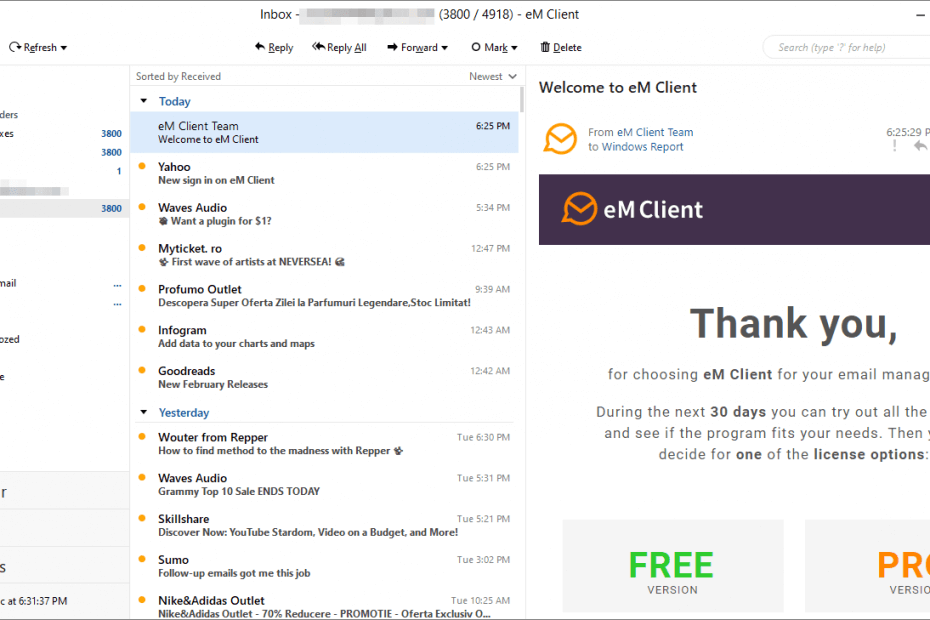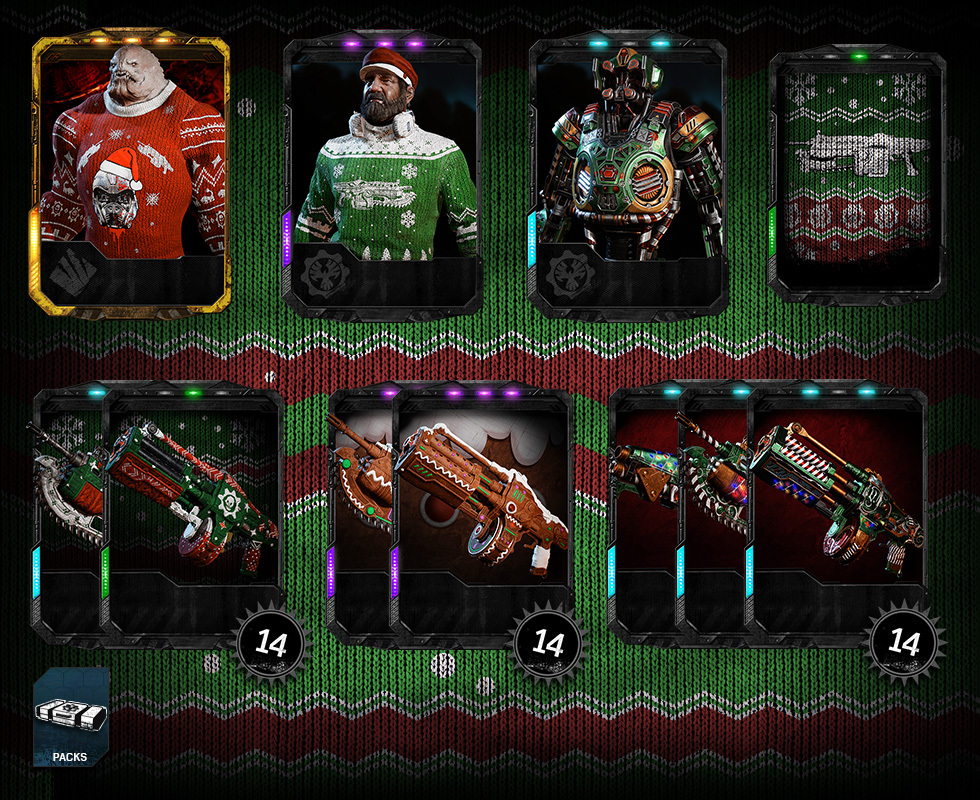ეს პროგრამა გამოასწორებს კომპიუტერის ჩვეულებრივ შეცდომებს, დაგიცავთ ფაილების დაკარგვისგან, მავნე პროგრამებისგან, აპარატურის უკმარისობისგან და მაქსიმალურად შესრულდება თქვენი კომპიუტერი. შეასწორეთ კომპიუტერის პრობლემები და ამოიღეთ ვირუსები ახლა 3 მარტივ ეტაპზე:
- ჩამოტვირთეთ Restoro PC Repair Tool რომელსაც გააჩნია დაპატენტებული ტექნოლოგიები (პატენტი ხელმისაწვდომია) აქ).
- დააჭირეთ დაიწყეთ სკანირება Windows– ის პრობლემების მოსაძებნად, რომლებიც შეიძლება კომპიუტერის პრობლემებს იწვევს.
- დააჭირეთ შეკეთება ყველა თქვენი კომპიუტერის უსაფრთხოებასა და მუშაობაზე გავლენის მოსაგვარებლად
- Restoro გადმოწერილია 0 მკითხველი ამ თვეში.
Windows 8 მომხმარებლის კარგ რაოდენობას აშკარად სხვა პრობლემა შეექმნა Windows 8.1 განახლების შემდეგ - ძიების ხიბლის ზოლი ძალიან ნელია და ჭამს CPU– ს დიდ გამოყენებას
სამწუხაროდ, ჩვენ მას დავუბრუნდით და ვაცნობებთ Windows 8.1 მომხმარებლების მიერ სიგნალირებულ ახალ პრობლემებს. ამჯერად, როგორც ჩანს, Windows 8.1 განახლებამ გამოიწვია ძიების ფუნქციების ძალიან ნელი ფუნქციონირება. Windows 8.1-ის მომხმარებლები იმედგაცრუებულნი არიან იმით, რომ Search Charm ბარი ძალიან ნელა პასუხობს მათ და ჭამს CPU- ს გამოყენებას.
ერთ-ერთი მათგანი ამბობს შემდეგს:
ამ კვირის ბოლოს Windows 8.1-ზე გადასვლის შემდეგ, ძიების ფუნქცია საკმაოდ უსარგებლო გახდა. როდესაც ბეჭდვას ვიწყებ, ის აგზავნის ჩემს CPU– ს გამოყენებას 100% –ზე (Task Manager აჩვენებს Windows Explorer– ს, როგორც მთავარ დამნაშავეს), და შედეგები საკმაოდ ნელია. ზოგიერთი ძიება, რომელიც ადრე მუშაობდა (მაგ. "მოწყობილობების" აკრეფისას, პანელისთვის "მოწყობილობებისა და პრინტერების" ბმული გამოჩნდება) ასევე აღარ გამოჩნდება, თუ "ყველაფერი" შერჩეულია ძიებისთვის.
თუ ჩამოსაშლელ ფანჯარაში შეარჩიე "პარამეტრები", მაშინ ნაჩვენებია ბმული "მოწყობილობები და პარამეტრები", მაგრამ შედეგების ასახვას დაახლოებით 3 წმ სჭირდება, რაც მთელს საქმეს გამოუსადეგარს გახდის. მე შევეცადე გამეთიშა Windows Search სერვისი სრულად (მართალია ის არ არის ყველაზე მაღალი CPU), მაგრამ ეს არ მიშველა. ასევე გამორთულია Bing ვებ – ძიების ინტეგრაცია კომპიუტერის პარამეტრებში, მაგრამ მან არაფერი შეცვალა (გარდა ვებ – შედეგებისა, რომლებიც ახლა გამოტოვებულია ნელი ძებნის შედეგად).
თუ იგივეს იღებდით გამოაქვეყნეთ Windows 8.1 თქვენი Search Charm- ით, შემდეგ სხვა მომხმარებლები გირჩევენ შემდეგ გამოსწორებას:
X- ის დამატება: მომხმარებლების [YOURUSERNAME] AppDataLocalPackages ინდექსში (ინდექსაციის პარამეტრების საშუალებით) ამას აფიქსირებს. გარდა ამისა, თქვენ ასევე შეგიძლიათ დაამატოთ მთელი AppData საქაღალდე, როგორც ეს ადრე იყო ნათქვამი, მაგრამ ეს ჩემთვის ცოტა ზედმეტია.
გაუშვით სისტემის სკანირება პოტენციური შეცდომების აღმოსაჩენად

ჩამოტვირთეთ Restoro
PC სარემონტო ინსტრუმენტი

დააჭირეთ დაიწყეთ სკანირება რომ იპოვოთ ვინდოუსის პრობლემები.

დააჭირეთ შეკეთება ყველა დაპატენტებულ ტექნოლოგიებთან დაკავშირებული პრობლემების გადასაჭრელად.
გაუშვით კომპიუტერის სკანირება Restoro Repair Tool– ით, რომ იპოვოთ უსაფრთხოების პრობლემები და შენელებული შეცდომები. სკანირების დასრულების შემდეგ, შეკეთების პროცესი შეცვლის დაზიანებულ ფაილებს ახალი Windows ფაილითა და კომპონენტებით.
როგორც ჩანს, Lenovo ThinkPad 2 – ის მომხმარებლებზე გავლენას ახდენს Windows 8.1 – ში ნელი ძებნის საკითხი:
დიახ, ჩემი ThinkPad 2 ზოგადად ძალიან დუნე გახდა. ახალი ძიების გამოყენება შეუძლებელია. კლავიშს ეკიდება და კლავიშებს ისე აჭიანურებს, რომ მტკივნეულია. Რა მოხდა.? მე მომიწია საწყის ეკრანზე დამეყრდნო, ანუ ინტერნეტში ძებნის საშუალება.
ამ საკითხის შესახებ მეტი კითხვის შემდეგ, მე აღმოვაჩინე, რომ Surface- ის მომხმარებლებმაც განაცხადეს ამის შესახებ. რა თქმა უნდა, გადაწყვეტილებები მომხმარებლებისაგან განსხვავებულია. მიუხედავად იმისა, რომ ზოგიერთისთვის ზემოთჩამოთვლილი ხრიკი პრობლემებს წყვეტს, ზოგიერთმა SD ბარათზე დააყენა VHD. მისი ამოღებამ და ფაილების ბარათის ძირში გადატანამ ზოგიერთ მათგანს გადაჭრა პრობლემის სიჩქარის პრობლემა. სხვა უბრალოდ დააინსტალირეთ უახლესი განახლებები, რამაც ასევე გადაჭრა პრობლემა.
ასევე, შეგიძლიათ სცადოთ შემდეგი გამოსწორება, რომელიც შემოთავაზებულია Microsoft Suport Engineer- ის ფორუმებზე. გაამაგრეთ, საკმაოდ გრძელია:
მეთოდი 1: გაუშვით სისტემის ტექნიკური უზრუნველყოფის პრობლემების მოსაგვარებლად და შეამოწმეთ, გეხმარებათ თუ არა.
ა) დააჭირეთ კლავიატურაზე "Windows + W" ღილაკს.
ბ) საძიებო ველში ჩაწერეთ პრობლემების გადასაჭრელად და შემდეგ დააჭირეთ პრეს-ცენტრში.
გ) აირჩიეთ Troubleshooting. დააჭირეთ ყველას ნახვა და აირჩიეთ სისტემის შენარჩუნება.
დ) დააჭირეთ შემდეგს და მიჰყევით ინსტრუქციებს ეკრანზე.შენიშვნა: მე გირჩევთ, გათიშოთ მაუსის და კლავიატურის გარდა სხვა გარე მოწყობილობები და შეამოწმოთ, თუ გეხმარებათ.
მეთოდი 2: თუ პრობლემა გამეორდა, მე გთავაზობთ კომპიუტერის უსაფრთხო რეჟიმში ჩატვირთვას და შეამოწმეთ პრობლემა წარმოიშვა თუ არა. თუ პრობლემა უსაფრთხო რეჟიმში არ მოხდა, დააყენეთ კომპიუტერი სუფთა ჩატვირთვის მდგომარეობაში და შეამოწმეთ, თუ ის დაგეხმარებათ.
ნაბიჯი 1: მე გირჩევდით მიმართოთ სტატიას და შეამოწმოთ, თუ ის დაგეხმარებათ.
Windows- ის გაშვების პარამეტრები (უსაფრთხო რეჟიმის ჩათვლით)ნაბიჯი 2: თუ უსაფრთხო რეჟიმში პრობლემა არ მოხდა, შეასრულეთ სუფთა ჩატვირთვა და შეამოწმეთ.
სისტემის სუფთა ჩატვირთვის რეჟიმში დაყენება დაგეხმარებათ იმის დადგენაში, თუ რაიმე მესამე მხარის აპლიკაციები ან საწყისი ელემენტები იწვევს პრობლემას.
როგორ შევასრულოთ სუფთა ჩატვირთვა Windows Vista, Windows 7 ან Windows 8-ში პრობლემის მოსაგვარებლად
Შენიშვნა:
1) სუფთა ჩატვირთვის პრობლემების გადაჭრის ნაბიჯების შემდეგ, მიჰყევით განყოფილებას „როგორ ხდება კომპიუტერის გადაყენება, რომ ჩვეულ რეჟიმში დავიწყოთ სუფთა ჩატვირთვისას პრობლემის აღმოსაფხვრელად ”მოცემულ ბმულში თქვენი კომპიუტერის ნორმალური გაშვების დასაბრუნებლად რეჟიმი
2) ვრცელდება Windows 8.1.
ზემოთ ჩამოთვლილი ყველა გადაწყვეტილების ცდის შემდეგ, თქვენი Search Charm ზოლი ისევ გრძნობს Windows 8.1-ს?
 კიდევ გაქვთ პრობლემები?შეასწორეთ ისინი ამ ინსტრუმენტის საშუალებით:
კიდევ გაქვთ პრობლემები?შეასწორეთ ისინი ამ ინსტრუმენტის საშუალებით:
- ჩამოტვირთეთ ეს PC სარემონტო ინსტრუმენტი TrustPilot.com– ზე შესანიშნავია (ჩამოტვირთვა იწყება ამ გვერდზე).
- დააჭირეთ დაიწყეთ სკანირება Windows– ის პრობლემების მოსაძებნად, რომლებიც შეიძლება კომპიუტერის პრობლემებს იწვევს.
- დააჭირეთ შეკეთება ყველა დაპატენტებულ ტექნოლოგიებთან დაკავშირებული პრობლემების გადასაჭრელად (ექსკლუზიური ფასდაკლება ჩვენი მკითხველისთვის).
Restoro გადმოწერილია 0 მკითხველი ამ თვეში.